Programmi per rubare password
Vorresti testare la sicurezza della password della tua rete Wi-Fi o magari quella che utilizzi per proteggere archivi compressi e social network e, dunque, ti piacerebbe sapere se esistono dei programmi utili allo scopo? La risposta è affermativa e se vuoi posso indicarti io quali sono le più interessanti soluzioni della categoria, con questo mio tutorial sul tema.
Nelle righe che seguono, infatti, ho provveduto a segnalarti quelli che ritengo essere i migliori programmi per rubare password attualmente disponibili sulla piazza. Puoi usarli per compiere le operazioni sopra descritte, ma anche per verificare l’affidabilità di altre tipologie di password. Sono disponibili sia per Windows che per macOS e nella quasi totalità dei casi sono anche abbastanza semplici da adoperare. Per completezza d’informazione, poi, a fine tutorial trovi anche un elenco di app per smartphone e tablet Android e iOS/iPadOS adibite al medesimo scopo.
Allora? Che ne diresti di mettere le chiacchiere da parte e di iniziare finalmente a darci da fare? Sì? Grandioso! Posizionati bello comodo, prenditi un po’ di tempo libero solo per te e concentrati sulla lettura di tutto quanto qui sotto riportato. Spero vivamente che alla fine tu possa ritenerti ben contento e soddisfatto dei risultati ottenuti.
Indice
- Programmi per rubare password Wi-Fi
- Programmi per rubare password RAR
- Programmi per rubare password social network
- Altri programmi per rubare password
- App per rubare password
Programmi per rubare password Wi-Fi
Iniziamo dai programmi per rubare password Wi-Fi, ovvero quelle di cui puoi avvalerti per mettere alla prova la sicurezza della tua rete senza fili, o magari per recuperare la chiave d’accesso della stessa nel caso in cui l’avessi dimenticata. Trovi i migliori della categoria segnalati proprio qui di seguito.
WirelessKeyView (Windows)
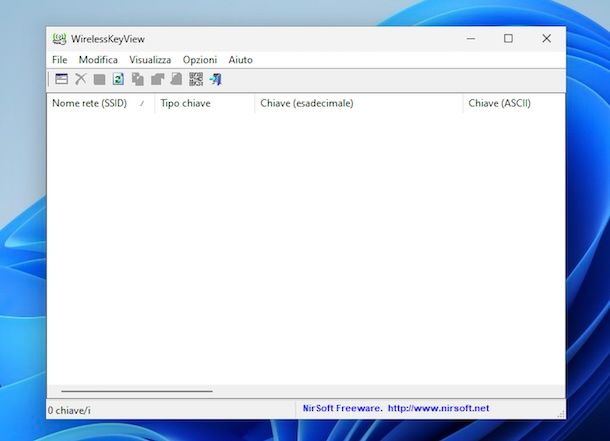
Il primo tra i programmi per rubare password utile per le reti wireless che ti invito a prendere in considerazione è WirelessKeyView. Si tratta di un software gratuito, specifico per sistemi oprativi Windows, il quale consente di recuperare le password delle connessioni Wi-Fi prelevandole dal database del sistema, ovvero quelle memorizzate sul PC per l’accesso automatico alle reti note. Non necessita di installazione ed è sufficientemente intuitivo.
Per effettuare il download di WirelessKeyView, visita il sito Internet del programma e seleziona il collegamento Download WirelessKeyView for x64 (se stai usando una versione di Windows a 64 bit) o su quello Download WirelessKeyView 32-bit (se stai usando una versione di Windows a 32 bit). Provvedi altresì. scaricare il file per la traduzione in lingua italiana facendo clic sul collegamento Italian che trovi nella tabella più in basso.
A download avvenuto, estrai entrambi gli archivi ZIP ottenuti nella stessa cartella. Se in fase di estrazione dell’archivio ZIP di WirelessKeyView ti viene chiesto di fornire una password, digita WKey4567#. Successivamente, avvia il file EXE e, nella finestra mostrata sullo schermo, clicca sul pulsante Apri.
Una volta visibile la schermata di WirelessKeyView, al centro della stessa troverai l’elenco completo dei nomi delle reti wireless memorizzate sul computer in corrispondenza della colonna Nome della rete, mentre l’elenco delle rispettive password e il tipo di cifratura impiegata lo trovi riportato nelle altre colonne Tipo di chiave, Chiave (Hex) e Chiave (Ascii)). Se l’elenco è vuoto, aggiornalo facendo clic sul tasto con il foglio e le frecce che si trova in alto.
Se lo reputi opportuno, puoi altresì salvare i dati ottenuti in un file di testo, selezionando gli elementi di tuo interesse e facendo clic sul bottone con il floppy disk in cima. Puoi anche salvare i dati ottenuti singolarmente, facendoci clic destro sopra e scegliendo la voce apposita dal menu contestuale.
Password/Accesso Portachiavi (macOS)
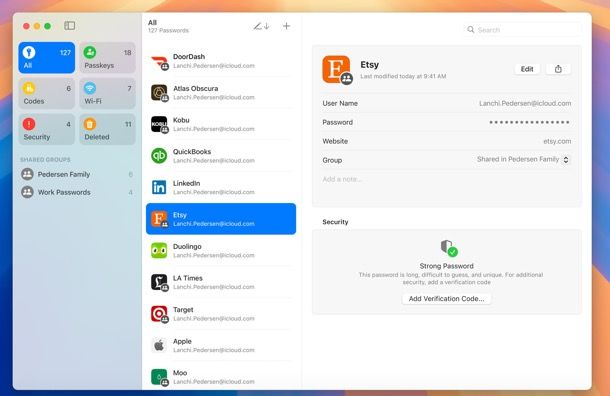
Se stai usando un Mac, dunque macOS, e cerchi dei programmi per rubare password efficaci per quel che riguarda le reti Wi-Fi, ti suggerisco vivamente di rivolgerti a Password, disponibile a partire da macOS 15 Sequoia: in quest’ultima vengono infatti organizzate le password di siti e reti Wi-Fi salvate sul proprio device (e ID Apple). Una volta aperta, puoi vedere le password delle reti Wi-Fi cliccando sul pulsante Wi-Fi nella barra laterale di sinistra e selezionando le reti di tuo interesse.
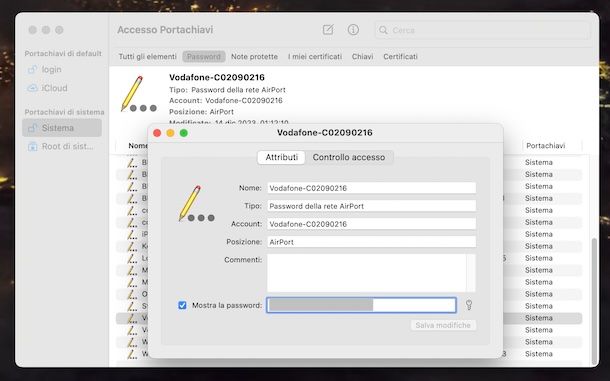
Sulle versioni precedenti del sistema operativo, invece, puoi usare Accesso Portachiavi. Si tratta dell’applicazione preinstallata su tutti i computer della “mela morsicata” tramite cui è possibile visionare e gestire tutti i dati di login memorizzati sia localmente che su iCloud.
Per poterti avvalere di Accesso Portachiavi, clicca sul menu Vai nella parte in alto a sinistra dello schermo, seleziona la voce Utility in esso presente e seleziona l’icona del tool (quella con le chiavi) nella finestra del Finder visibile sulla scrivania.
Se dopo aver compiuto i passaggi di cui sopra vedi comparire un avviso mediante cui ti viene chiesto quale applicazione intendi usare, conferma le tue intenzioni cliccando sul tasto Apri Accesso Portachiavi.
Nella nuova finestra ora visibile sullo schermo, clicca sulla voce Sistema nel menu a sinistra e sulla scheda Password che si trova in alto a destra, dunque fai doppio clic sul nome della rete Wi-Fi di tuo interesse che trovi nell’elenco proposto in basso. Eventualmente, puoi aiutarti nell’identificazione digitando le keyword di riferimento nel campo Cerca in alto a destra.
Nell’ulteriore finestra proposta, seleziona la scheda Attributi, poi l’opzione Mostra la password, dopodiché immetti la password del tuo account utente su macOS e clicca sul tasto OK. Se richiesto, digita nuovamente la password del tuo account e il tuo nome utente e fai clic sul pulsante Consenti. Dopo aver fatto ciò, la password della rete Wi-Fi di tuo interesse risulterà visibile in corrispondenza del campo Mostra la password.
Programmi per rubare password RAR
Stai cercando dei programmi per rubare password RAR? Allora valuta di adoperare quelli qui sotto segnalati. Sono tutti ugualmente efficaci, almeno a mio modesto avviso.
Advanced Archive Password Recovery (Windows)
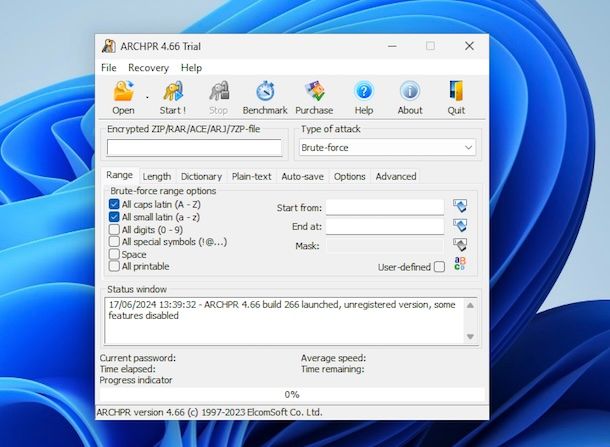
Se possiedi un PC con Windows e cerchi dei programmi per rubare password da adoperare con i file RAR, non posso che consigliarti di provare Advanced Archive Password Recovery. Si tratta di un programma che consente di recuperare la password degli archivi compressi in formato RAR e ZIP, mettendo a segno attacchi di tipo brute force. È a pagamento (con costi a partire da 49 euro), ma è disponibile in una versione di prova gratuita che consente di recuperare password lunghe fino a quattro caratteri.
Per effettuare il download di Advanced Archive Password Recovery sul tuo computer, recati sul relativo sito Web e fai clic sul pulsante Windows situato sotto la voce Scarica una versione di prova gratuita a destra.
A download avvenuto, apri il file MSI ottenuto e, nella finestra visibile sullo schermo, clicca sui pulsanti Next e Accept, ancora sul tasto Next (per tre volte consecutive) e poi sui bottoni Install, Sì e Finish.
Quando visualizzi la finestra del software sullo schermo, fai clic sul bottone Open in alto a sinistra e seleziona il file RAR su cui andare ad agire. Determina quindi il tipo di tecnica da adottare per scovare la password tramite il menu a tendina Type of attak a destra.
Se conosci o ricordi qualche dettaglio sulla password da individuare, puoi altresì affinare la ricerca mediante le opzioni apposite offerte dal programma. Per fare un esempio, selezionando le opzioni All caps latin e All small latin nella scheda Range puoi limitare la ricerca solo a password con lettere maiuscole e minuscole, mentre compilando i campi Start from ed End at puoi impostare il range di lettere in cui cercare la password.
In conclusione, premi sul bottone Start e aspetta che la procedura di individuazione della password venga completata.
Qualora il programma dovesse trovare la password, si aprirà un’ulteriore finestra con un segno di spunta verde e in corrispondenza della dicitura Password for this file troverai la password usata per protegger l’archivio compresso.
PassFab per RAR (Windows)
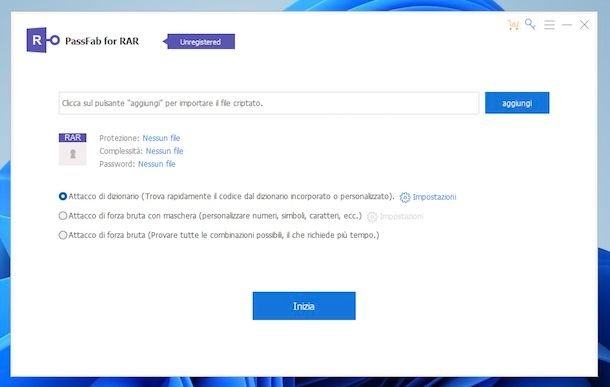
Un altro software che secondo me faresti bene a considerare, sempre se utilizzi un PC con Windows, per risalire alla password degli archivi compressi in formato RAR è PassFab per RAR. Si tratta di un ulteriore software adibito all’individuazione della password applicata agli archivi compressi di tipo RAR che risulta essere efficace a prescindere dall’algoritmo di compressione e crittografia adoperato o dalla lunghezza e dalla complessità della password. È a pagamento (presenta costi a partire da 31,98 euro/mese), ma si può usare gratis per verificare se è in grado di recuperare la password.
Per eseguire il download del programma, visita il relativo sito Web e clicca sul tasto PROVA GRATUITA.
A download effettuato, apri il file EXE ottenuto e fai clic sul tasto Sì nella finestra mostrata sullo schermo, dopodiché seleziona l’Italiano dal menu a tendina per la scelta della lingua e premi sul tasto OK, spunta l’opzione Accetto i termini del contratto di licenza, clicca sul bottone Avanti (per due volte) e sul tasto Fine.
Quando visualizzi la finestra di PassFab per RAR sul desktop, seleziona una delle opzioni in basso per indicare la tipologia di attacco che vuoi compiere: Attacco di dizionario per trovare rapidamente la password se è presente nel dizionario incorporato o in quello personalizzato, Attacco di forza bruta con maschera per provare tutte le possibili combinazioni di caratteri con un filtro che si può impostare personalmente e Attacco di forza bruta che permette di provare tutte le possibili combinazioni di caratteri e può richiedere più o meno tempo a seconda della complessità della password. Cliccando sulla voce Impostazioni adiacente, se disponibile, si possono apportare ulteriori personalizzazioni alla tipologia d’attacco.
Successivamente, fai clic sul tasto aggiungi situato in alto e seleziona il file RAR relativamente a cui vuoi andare ad agire, dunque clicca sul bottone Inizia collocato a fondo schermata.
Aspetta poi il completamente dell’operazione da parte del programma e se visualizzi una schermata indicante che non è possibile visualizzare il codice con la versione gratuita, allora vuol dire che PassFab per RAR è effettivamente in grado di recuperare la password del file. A questo punto, ti verrà proposto di passare alla versione a pagamento del software per finalizzare la procedura.
Programmi per rubare password social network
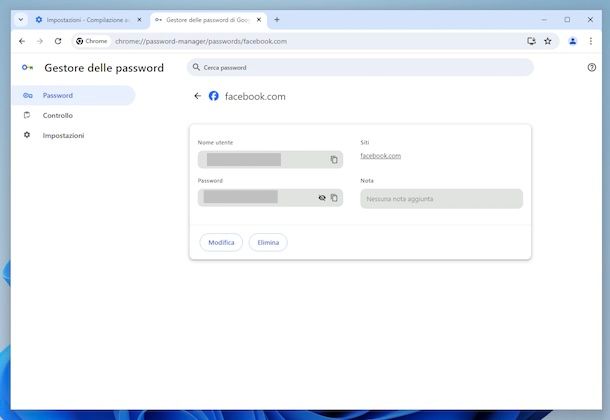
Hai smarrito la password per accedere a Facebook, Instagram, X (Twitter) o altre piattaforme social e vorresti capire di quali software poterti avvalere per cercare di recuperarla? In tal caso, valuta di affidarti a dei programmi per rubare password social network, o per meglio dire alla funzione di gestione delle password offerta da tutti i principali browser.
Mi spiego meglio: se hai l’abitudine di salvare i tuoi dati di login dei social network direttamente nel browser che in genere adoperi per collegarti a essi, puoi visualizzare le chiavi d’accesso di riferimento senza usare soluzioni di terze parti, semplicemente andando a prendere visione delle informazioni archiviate nel navigatore. Di seguito, dunque trovi spiegato come procedere relativamente alle principali soluzioni della categoria.
- Chrome — clicca sul pulsante (⋮) in alto a destra nella finestra del browser e seleziona la voce Impostazioni dal menu mostrato. Nella scheda che si apre, seleziona la dicitura Compilazione automatica e password nella barra laterale e scegli l’opzione Gestore delle password di Google nella schermata a seguire. Nell’elenco di tutte le credenziali proposte, seleziona quella relativa al social network di riferimento (puoi aiutarti nell’individuazione tramite il campo di ricerca in alto), sblocca la schermata tramite il metodo di sblocco impostato sul computer e premi sull’icona con l’occhio accanto alla voce Password per visionare la password in chiaro.
- Firefox — clicca sul pulsante (≡) nella parte in alto a destra della finestra del browser e seleziona la voce Password dal menu proposto. Nella finestra con l’elenco di tutti i siti per i quali hai salvato i dati di login, individua il social network di riferimento (puoi eventualmente aiutarti nell’individuazione mediante il campo di ricerca) e, nella parte destra della schermata, fai clic sull’icona dell’occhio in corrispondenza del campo Password per visualizzare la password in chiaro.
- Edge — clicca sul tasto (…) in alto a destra nella finestra del browser e seleziona l’opzione Impostazioni dal menu mostrato e poi quella Profili nella barra laterale. Nella nuova scheda ora proposta, seleziona l’opzione Password a destra e scegli il social network di riferimento dall’elenco di tutte le credenziali (puoi aiutarti nell’individuazione tramite il campo di ricerca), dunque fornisci il metodo di sblocco impostato sul computer e clicca sull’icona dell’occhio in corrispondenza della voce Password per visionare la password in chiaro.
- Safari — clicca sul menu Safari nella parte in alto a sinistra della barra dei menu del browser e scegli da esso la voce Impostazioni. Nella finestra mostrata, sblocca l’accesso tramite password dell’account utente su Mac, Touch ID o Apple Watch e quando visualizzi l’elenco di tutte le credenziali salvate seleziona quella riguardante il social network di riferimento (puoi aiutarti nell’individuazione tramite il campo di ricerca). Nella schermata che segue, porta il puntatore sul campo Password per vedere la password in chiaro.
Altri programmi per rubare password

I programmi che ti ho segnalato nelle righe precedenti non sono gli unici a cui puoi decidere di affidarti. Esistono, infatti, anche altre soluzioni ugualmente valide, come quelle utili per intervenire sui file in formato PDF, quelle per agire sui file DOC/DOX e quelle che possono permettere di intervenire sugli archivi ZIP. Inoltre, per approfondire maggiormente il discorso, potresti trovare utile consultare la mia rassegna sui programmi per hacker.
App per rubare password

Come anticipato a inizio tutorial, esistono anche delle app per rubare password che possono essere sfruttate su smartphone e tablet Android e agendo mediante iOS/iPadOS, ovvero da iPhone e iPad. Ti ho parlato in dettaglio della cosa nelle mie guide dedicate in maniera specifica a come vedere le password salvate su Android e come vedere le password salvate su iPhone (valida anche per iPad).
ATTENZIONE: le informazioni contenute in questa guida fanno riferimento solo alla possibilità di intervenire su password personali. Non mi ritengo responsabile dell’utilizzo improprio che potrebbe venire fatto degli strumenti segnalati. Cercare di risalire a password altrui senza esplicito consenso del soggetto di riferimento costituisce una grave violazione della privacy.

Autore
Salvatore Aranzulla
Salvatore Aranzulla è il blogger e divulgatore informatico più letto in Italia. Noto per aver scoperto delle vulnerabilità nei siti di Google e Microsoft. Collabora con riviste di informatica e cura la rubrica tecnologica del quotidiano Il Messaggero. È il fondatore di Aranzulla.it, uno dei trenta siti più visitati d'Italia, nel quale risponde con semplicità a migliaia di dubbi di tipo informatico. Ha pubblicato per Mondadori e Mondadori Informatica.






